So sortieren sie in google sheets nach nachnamen
Häufig möchten Sie möglicherweise Namen in einer Spalte in Google Sheets nach Nachnamen sortieren.
Glücklicherweise ist das ganz einfach und das folgende Schritt-für-Schritt-Beispiel zeigt, wie es geht.
Schritt 1: Geben Sie die Namen ein
Nehmen wir an, wir haben die folgende Namensliste in Google Sheets:
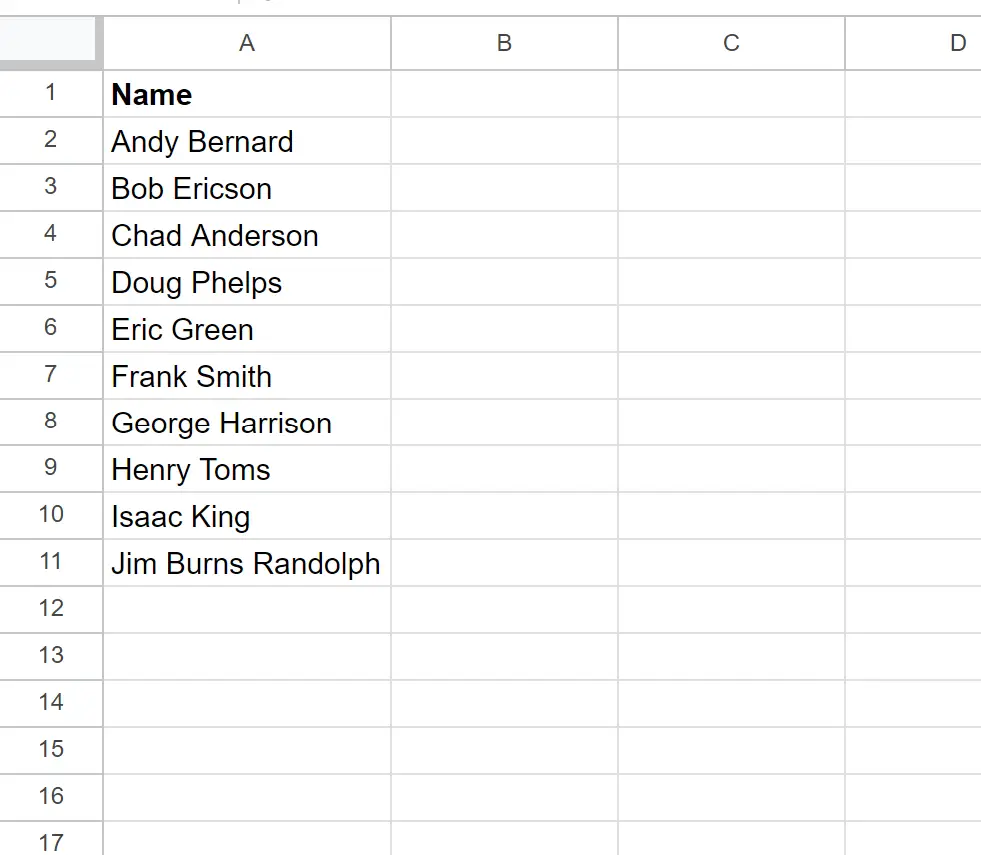
Schritt 2: Erstellen Sie eine neue Spalte mit dem Nachnamen
Wir können die folgende Formel verwenden, um aus jedem vollständigen Namen den Nachnamen zu extrahieren:
=TRIM(RIGHT(SUBSTITUTE( A2 ," ",REPT(" ",LEN( A2 ))),LEN( A2 )))
Wir können diese Formel in Zelle B2 eingeben und sie dann in die verbleibenden Zellen in Spalte B ziehen und füllen:
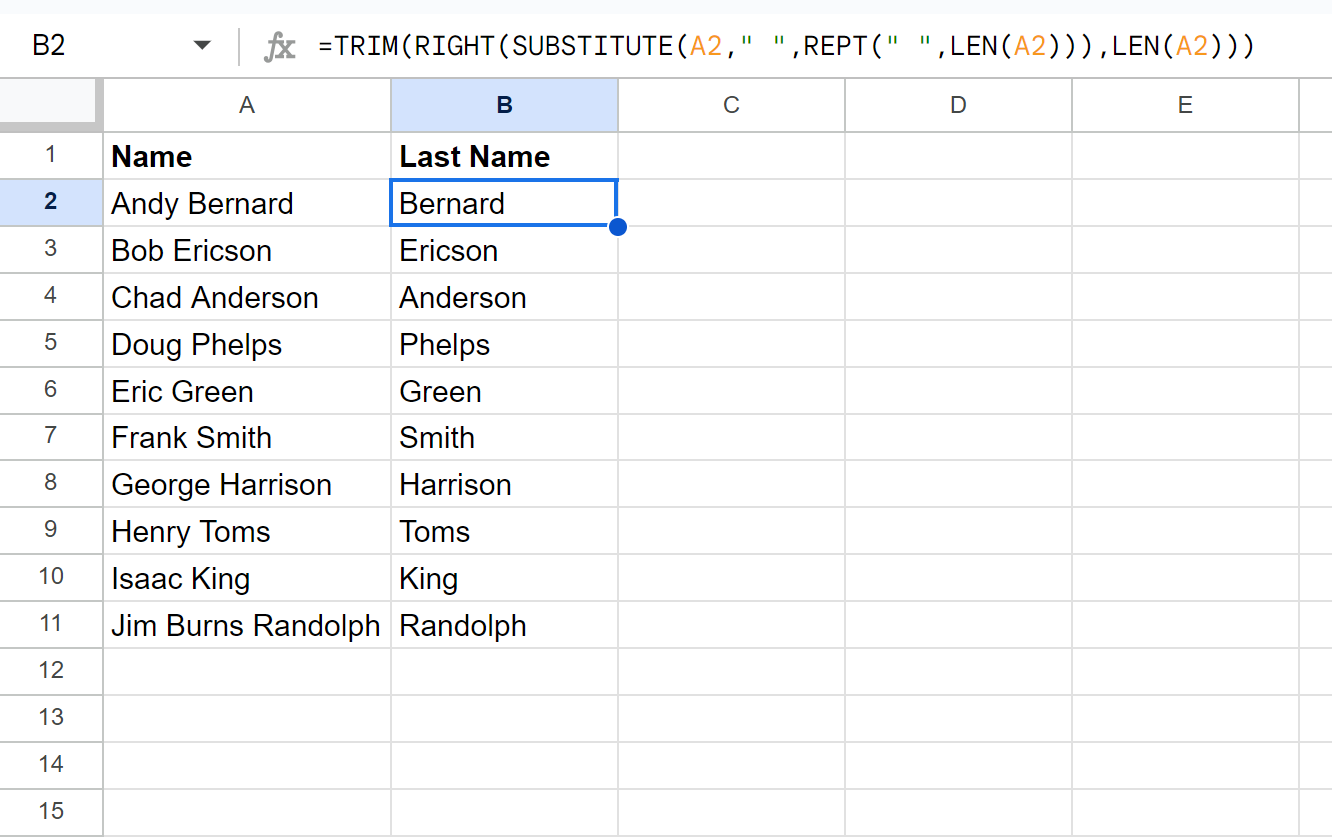
Spalte B enthält jetzt den Nachnamen jedes vollständigen Namens in Spalte A.
Beachten Sie, dass die Formel unabhängig davon funktioniert, ob der Name einen zweiten Vornamen enthält oder nicht.
Schritt 3: Sortieren Sie nach Nachnamen
Schließlich können wir den Bereich B2:A11 markieren, dann auf die Registerkarte „Daten“ klicken, dann auf „ Bereich sortieren “ und dann auf „Bereich nach Spalte B (A bis Z) sortieren“ klicken:
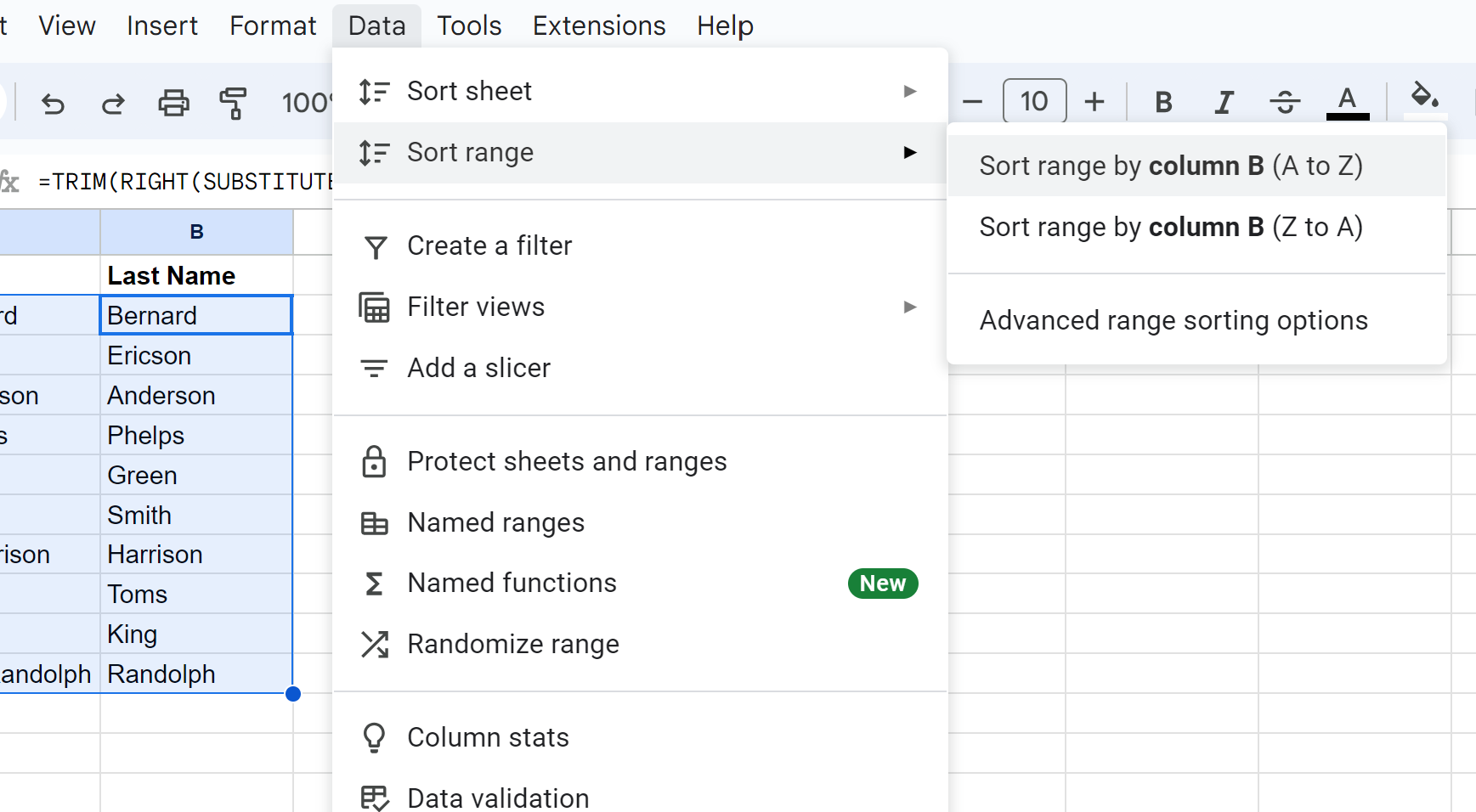
Die Zeilen werden nach Nachnamen von A bis Z sortiert:
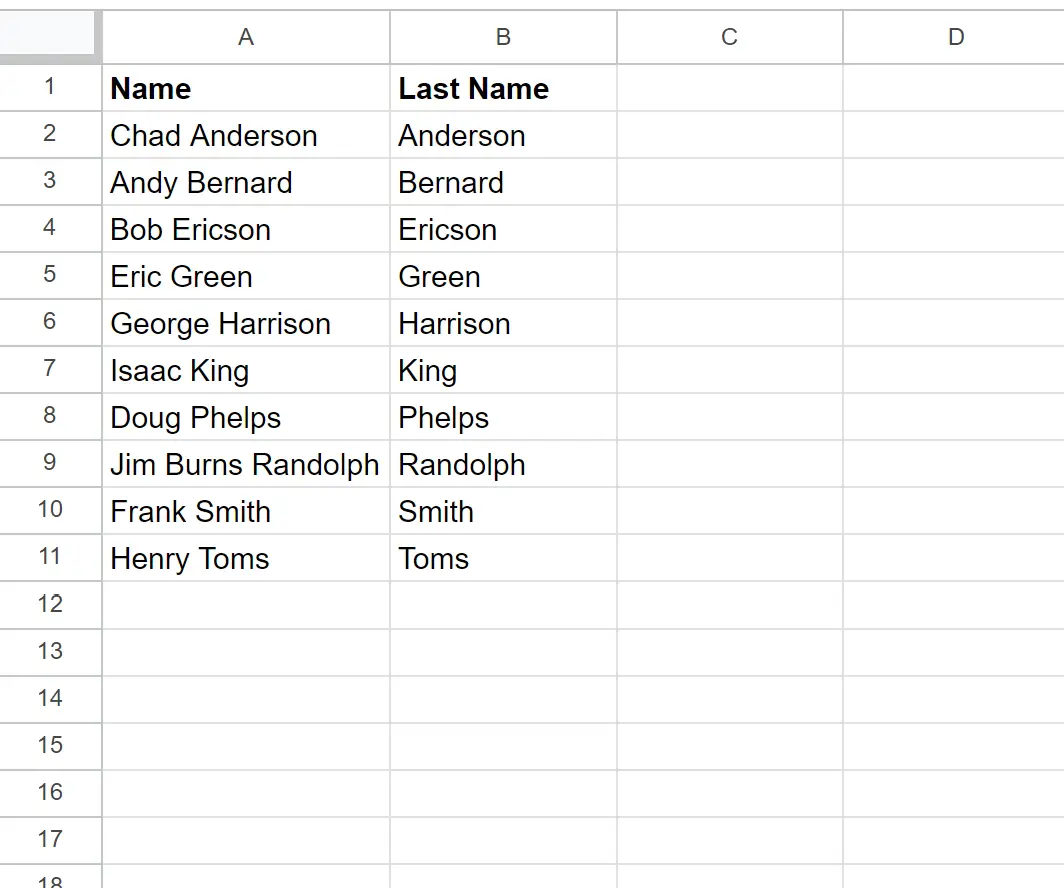
Beachten Sie, dass Sie die Spalte mit dem Titel „Nachname“ auch löschen können, wenn Sie nicht wirklich eine separate Spalte mit den Nachnamen jeder Person behalten möchten.
Zusätzliche Ressourcen
In den folgenden Tutorials wird erläutert, wie Sie andere häufige Aufgaben in Google Sheets ausführen:
Google Sheets: So sortieren und ignorieren Sie Leerzeichen
Google Sheets: So sortieren Sie eine Pivot-Tabelle
Google Sheets: So sortieren Sie nach Datum